X
Cet article a été rédigé avec la collaboration de nos éditeurs(trices) et chercheurs(euses) qualifiés(es) pour garantir l'exactitude et l'exhaustivité du contenu.
L'équipe de gestion du contenu de wikiHow examine soigneusement le travail de l'équipe éditoriale afin de s'assurer que chaque article est en conformité avec nos standards de haute qualité.
Cet article a été consulté 54 252 fois.
Apprenez dès aujourd’hui à effacer définitivement de la mémoire de votre iPhone les messages, photos et notes que vous avez supprimés.
Étapes
Partie 1
Partie 1 sur 3:
Vider la corbeille dans Mail
-
1Ouvrez Mail. Il s’agit d’une application bleue qui comporte une enveloppe blanche.
-
2Appuyez sur Boites. Vous trouverez cela dans le coin supérieur gauche de Réception.
-
3Sélectionnez Corbeille. Cette option se trouve dans la deuxième section de dossiers, à côté d’une icône de poubelle.
-
4Appuyez sur Modifier. Vous verrez ce bouton dans l’angle supérieur droit.
-
5Sélectionnez Tout supprimer. Cela se trouve dans le coin inférieur droit de l’écran.
-
6Choisissez Tout supprimer. Cette action videra le dossier Corbeille et effacera de la mémoire du téléphone tous les courriels que vous avez supprimés.
- Le dossier Corbeille conserve tous les courriels que vous avez supprimés pour une durée prédéterminée. Pour définir la période de conservation des messages de votre corbeille avant qu’ils ne soient automatiquement supprimés, faites ceci :
- allez dans les réglages de votre iPhone ;
- appuyez sur Mail ;
- sélectionnez Compte ;
- appuyez sur votre compte de courriel ;
- sélectionnez Mail ;
- choisissez Avancé ;
- appuyez sur Effacer ;
- choisissez après un mois, après une semaine, après une journée ou jamais.
Publicité - Le dossier Corbeille conserve tous les courriels que vous avez supprimés pour une durée prédéterminée. Pour définir la période de conservation des messages de votre corbeille avant qu’ils ne soient automatiquement supprimés, faites ceci :
Partie 2
Partie 2 sur 3:
Vider la corbeille dans Photos
-
1Ouvrez Photos. Il s’agit d’une application blanche qui comporte un spectre chromatique en forme de fleur.
-
2Appuyez sur Albums. Vous trouverez cette option dans l’angle inférieur droit.
-
3Défilez vers le bas et sélectionnez Supprimés récemment. Cette option est représentée par un carré gris à l’intérieur duquel se trouve une icône de poubelle.
- Le dossier Supprimés récemment contient des images et des vidéos que vous avez supprimées au cours des trente derniers jours.
-
4Appuyez sur Sélectionner. Vous verrez cela dans l’angle supérieur droit de l’écran.
-
5Sélectionnez Supprimer. Cette option se situe dans le coin inférieur gauche.
-
6Appuyez sur Supprimer [nombre] photos. Vous avez à présent effacé de la mémoire de votre iPhone les vidéos et les images que vous avez supprimées.Publicité
Partie 3
Partie 3 sur 3:
Vider la corbeille de Notes
-
1Ouvrez Notes. Il s’agit d’une application blanc et jaune en forme d’un bloc-notes.
- Si elle ne s’ouvre pas sur l’écran Dossiers, appuyez sur la flèche retour dans le coin supérieur gauche de l’écran jusqu’à ce que vous tombez sur cette page.
-
2Appuyez sur Supprimés récemment. Il s’agit d’un dossier qui apparait dans la section iCloud du menu de l’application.
- Vous verrez dans ce dossier les notes qui ont été supprimées au cours des 30 derniers jours.
-
3Appuyez sur Modifier. Vous trouverez cette option dans l’angle supérieur droit de l’écran.
-
4Sélectionnez Tout supprimer. Cette option se situe dans le coin inférieur droit de l’écran.
-
5Sélectionnez Tout supprimer. Toutes les notes supprimées seront ainsi effacées de manière définitive de la mémoire de votre téléphone.Publicité
À propos de ce wikiHow
Publicité
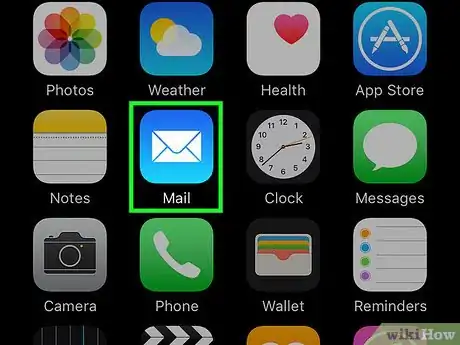
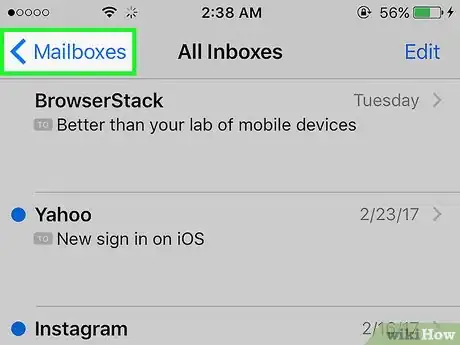
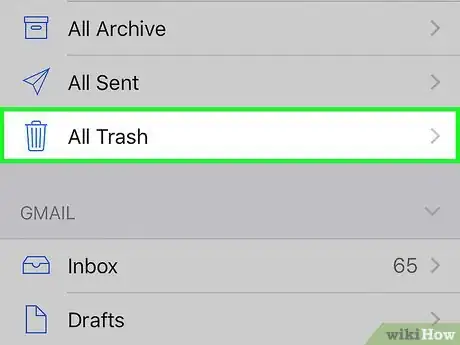


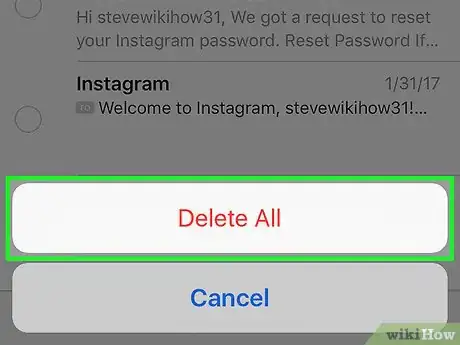
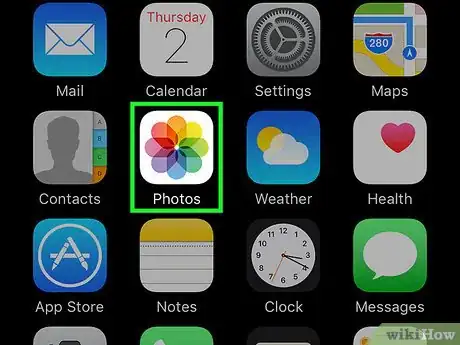

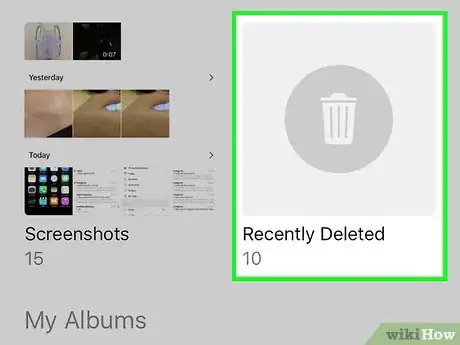
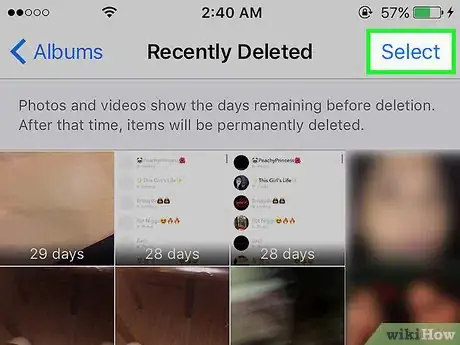
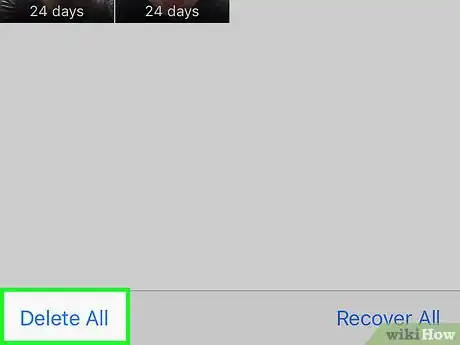

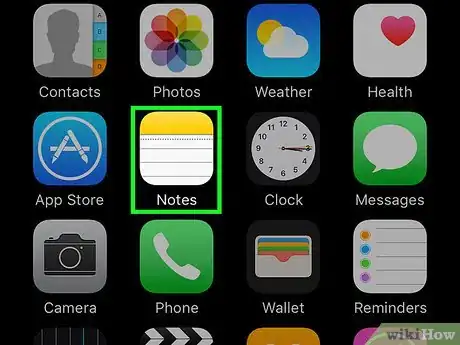
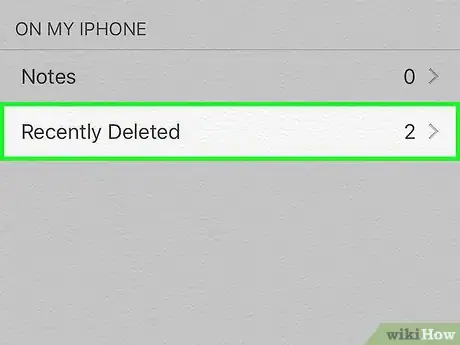
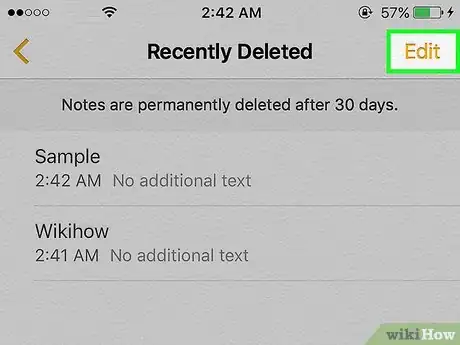
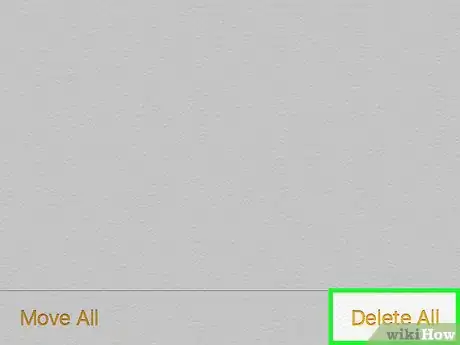
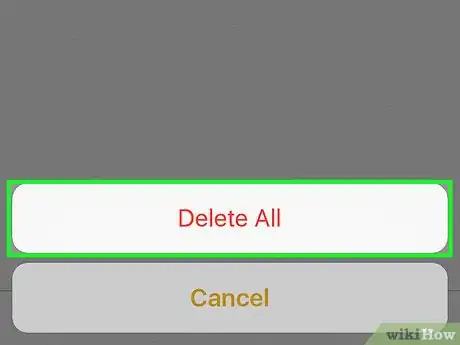
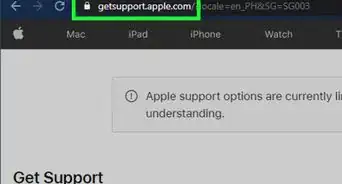
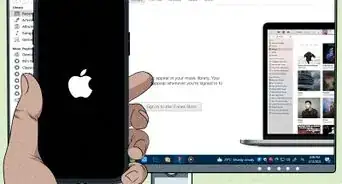
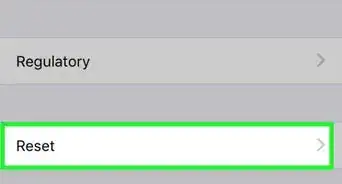
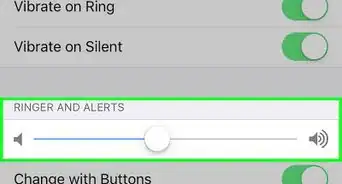
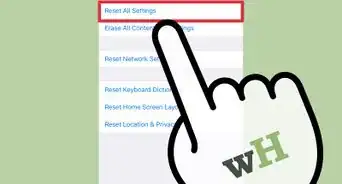

-Step-7.webp)
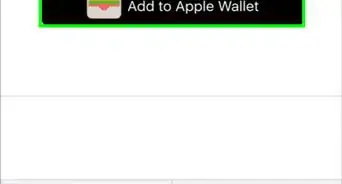
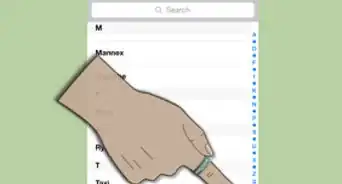
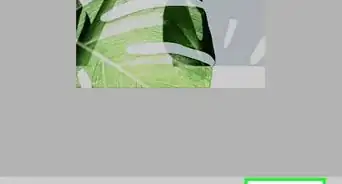

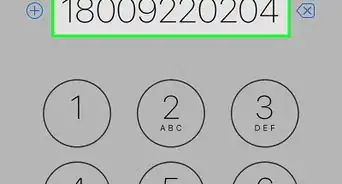
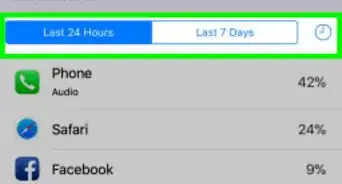
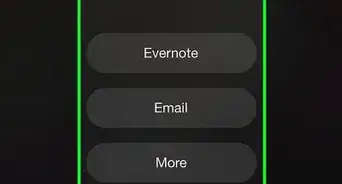
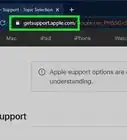
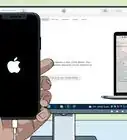
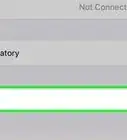
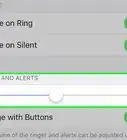

L'équipe de gestion du contenu de wikiHow examine soigneusement le travail de l'équipe éditoriale afin de s'assurer que chaque article est en conformité avec nos standards de haute qualité. Cet article a été consulté 54 252 fois.